Como desinstalar e reinstalar as atualizações do Windows
Mesmo que a instalação de atualizações no Windows seja um processo fácil, o mecanismo em segundo plano que gerencia tudo isso é bastante complicado. Há também muita desinformação na Internet sobre como lidar com problemas relacionados ao Windows Update..
Um dos maiores equívocos é que todas as atualizações do Windows podem ser instaladas de uma só vez simplesmente excluindo Distribuição de Software pasta armazenada em C: \ Windows. Isso está completamente errado. Sim, você pode economizar algum espaço (de 500 MB a vários GBs), mas a exclusão da pasta não removerá nenhuma atualização instalada.
Além disso, é uma má idéia excluir a pasta SoftwareDistribution, a menos que seja absolutamente necessário. Existe uma subpasta chamada DataStore que possui um grande banco de dados de todas as atualizações do Windows disponíveis. Este banco de dados provavelmente terá algumas centenas de MBs de tamanho. A exclusão desse banco de dados simplesmente remove o histórico do Windows Update do computador.
Para provar isso para mim mesmo, fiz um teste. eu abri Painel de controle, clicou em atualização do Windows e depois clicou em Visualizar histórico de atualizações no menu da esquerda.

Esta tela oferece uma lista completa de atualizações instaladas com o Status, Importância e Data de instalação. Quando excluirmos a pasta SoftwareDistribution, essa caixa de diálogo ficará completamente vazia, como se você nunca tivesse instalado nenhuma atualização. Antes de te mostrar isso, clique no Atualizações Instaladas link no topo, onde ele diz como remover uma atualização.

Como você pode ver, eu tenho algumas centenas de atualizações atualmente instaladas para o Office, Windows, Silverlight, etc. Agora, se você seguir as instruções abaixo para excluir a pasta, você pode voltar para Visualizar histórico de atualizações diálogo e você vai ver agora está vazio.

No entanto, se você clicar em Atualizações Instaladas mais uma vez, você verá todas as atualizações listadas antes e ainda listadas. Isso é porque simplesmente excluímos o histórico de log das atualizações e não as atualizações reais.
Essa caixa de diálogo é onde você pode desinstalar uma atualização, mas apenas uma por vez. Simplesmente clique em uma atualização e clique em Desinstalar. Infelizmente, não há como remover todas as atualizações de uma só vez, a menos que você use a Restauração do sistema..
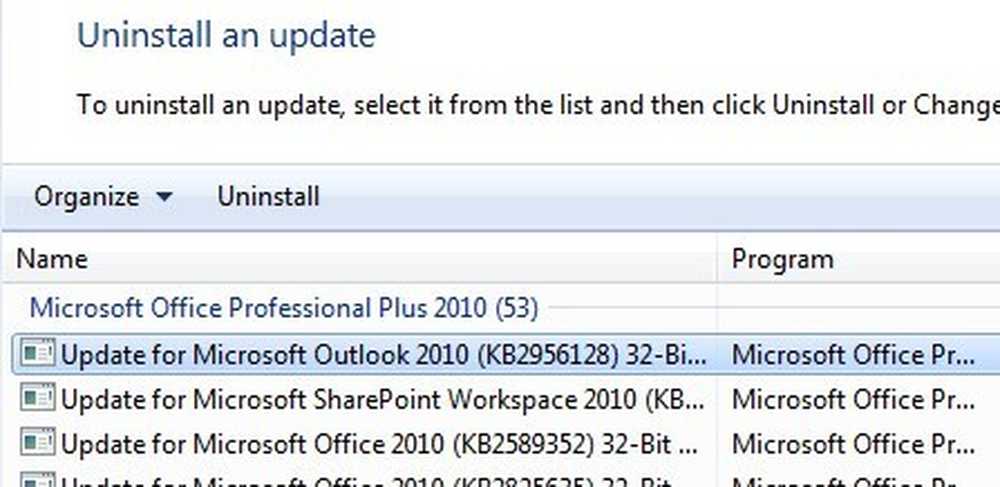
Se você usar a Restauração do sistema e restaurar o computador para um ponto de restauração anterior, todas as atualizações instaladas após o ponto de restauração desaparecerão. Para remover todas as atualizações, no entanto, você precisaria de um ponto de restauração criado logo após o sistema operacional ter sido instalado. Mesmo que um ponto de restauração tenha sido criado nesse ponto, os mais antigos normalmente são excluídos ao longo do tempo para liberar espaço para os pontos de restauração mais recentes.
Ainda assim, se você tiver muito espaço alocado para a Restauração do sistema, poderá reverter alguns meses de atualizações de uma só vez.
Depois de excluir o conteúdo da pasta, você precisará revisitar o Windows Update através do Painel de Controle e verificar se há atualizações. Todo o banco de dados será construído do zero e você pode perceber que o Windows mostra Verificando atualizações por um longo período de tempo. Isso ocorre porque uma lista de todas as atualizações aplicáveis ao sistema operacional precisa ser baixada novamente e, em seguida, comparada às atualizações atualmente instaladas no sistema..
Excluir a pasta SoftwareDistribution
Para remover esta pasta, primeiro você precisa parar o atualização do Windows e BITS serviços no Windows. Para fazer isso, clique em Começar e digite services.msc na caixa de pesquisa.

Em seguida, clique com o botão direito no atualização do Windows serviço e clique em Pare. Faça o mesmo para o Serviço de Transferência Inteligente em Segundo Plano (BITS) serviço também.

Agora navegue até a seguinte pasta mostrada abaixo e você verá várias pastas listadas lá. Os principais que vamos falar são Transferências e Banco de dados.
C: \ Windows \ SoftwareDistribution

Se você está tentando recuperar apenas o espaço no disco rígido, deve excluir apenas o conteúdo do disco rígido. Baixar pasta, embora, em teoria, isso não seja realmente necessário. A pasta Download, na verdade, contém todas as atualizações que foram baixadas, mas ainda não instaladas. Depois de instaladas, as atualizações são removidas em 10 dias. Então, teoricamente, essa pasta deve diminuir de tamanho logo após você ter instalado todas as atualizações do Windows.
o Banco de dados pasta contém o banco de dados com o histórico completo de atualizações do Windows para o computador. Depois que ele for excluído, a caixa de diálogo do histórico de atualizações ficará em branco, como eu mostrei acima, mas todas as suas atualizações ainda permanecerão. Você realmente nunca deve excluir a pasta DataStore, a menos que seja instruído a fazê-lo ou se o Windows Update estiver completamente corrompido e mal configurado.
Observe que você não poderá excluir determinadas pastas e o arquivo ReportingEvents. No caso em que você não pode excluir uma pasta, basta abrir a pasta e excluir todo o conteúdo. Para mim, eu recebi um erro ao tentar excluir a pasta DataStore, então eu fui dentro da pasta e excluí o arquivo de banco de dados e todos os outros arquivos na pasta.
Verificar atualizações do Windows
Se você removeu a pasta SoftwareDistribution, deverá ir ao Windows Update novamente para verificar se há atualizações. Ele mostrará que você nunca executou uma verificação de atualizações, pois o histórico de atualizações desapareceu.

Clique no Verificar atualizações botão e estar preparado para aguardar um pouco enquanto o banco de dados está sendo recriado.
Conclusão
Portanto, o ponto principal aqui é que você não pode se livrar de todas as atualizações do Windows de uma só vez, a menos que tenha um ponto de restauração realmente antigo salvo no sistema. Em segundo lugar, você deve excluir apenas Transferências pasta no Distribuição de Software pasta se você estiver olhando para economizar espaço ou simplesmente instalar todas as atualizações mais recentes e esperar 10 dias para ver se eles são removidos automaticamente.
Em terceiro lugar, você deve excluir apenas Banco de dados pasta se algo estiver realmente errado com o Windows Update, como não mostrar nenhuma nova atualização por vários meses, etc. Espero que isso ofereça uma melhor compreensão de como o Windows Update funciona e como os arquivos são armazenados. Se você tiver alguma dúvida, poste um comentário. Apreciar!




